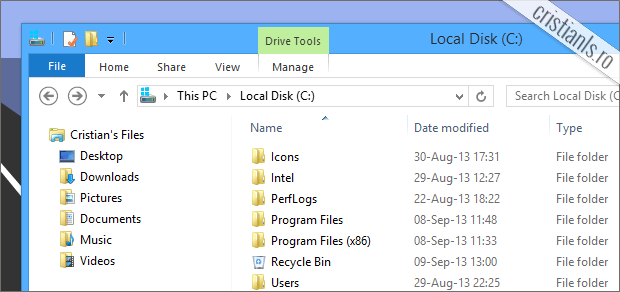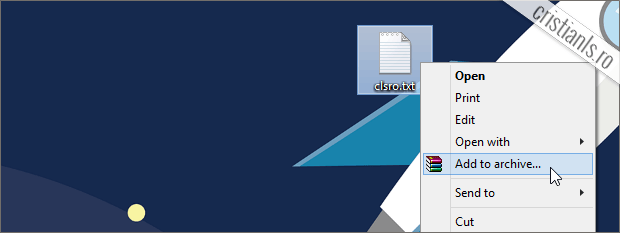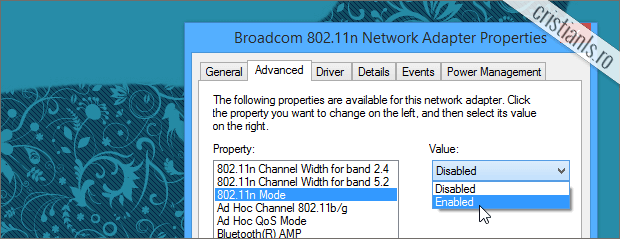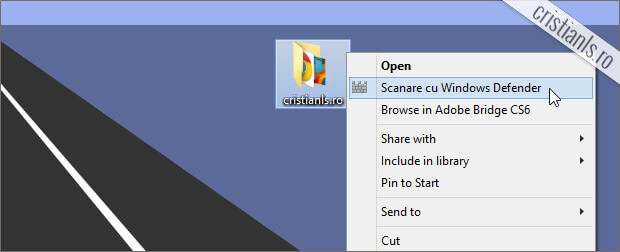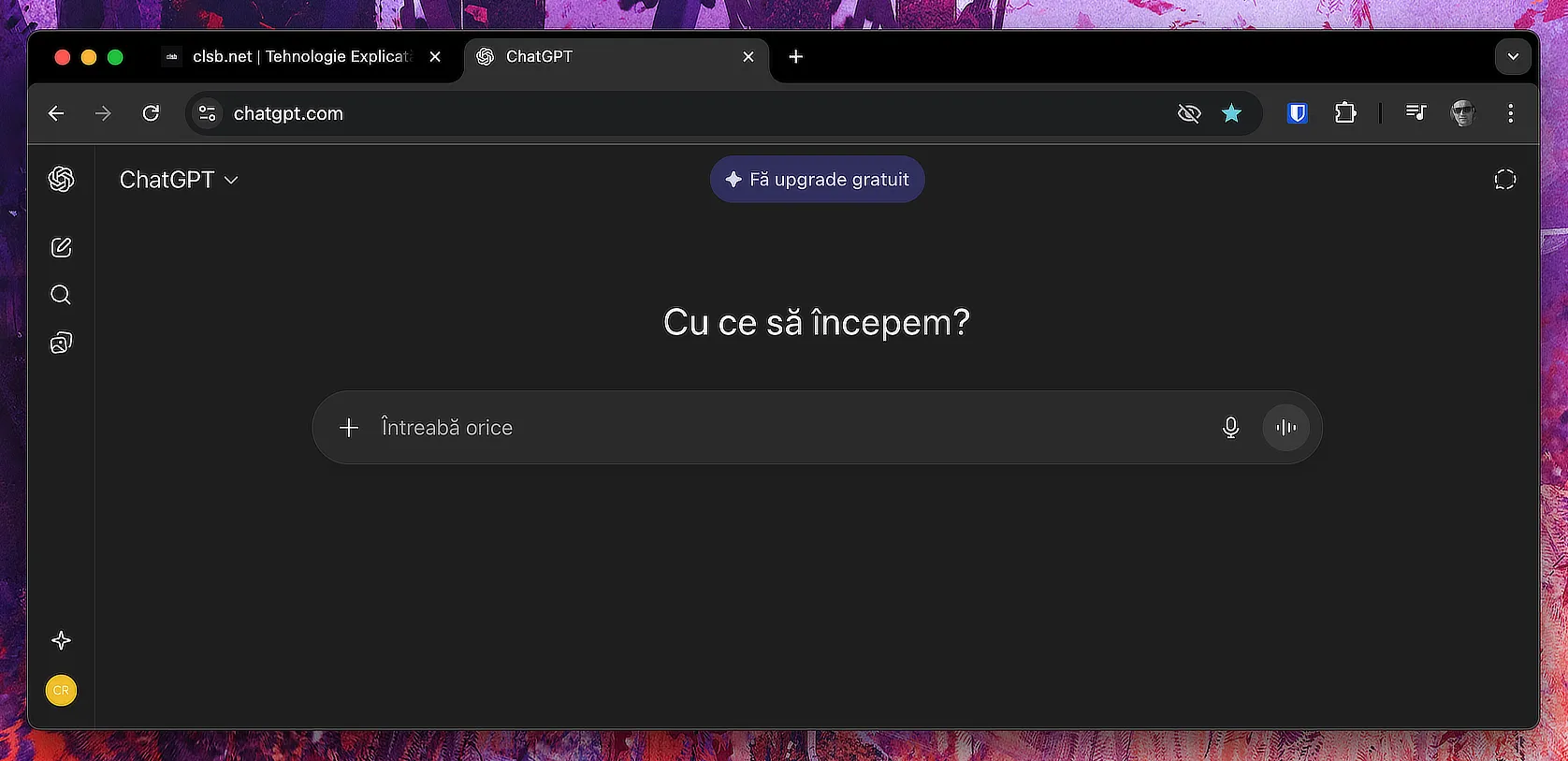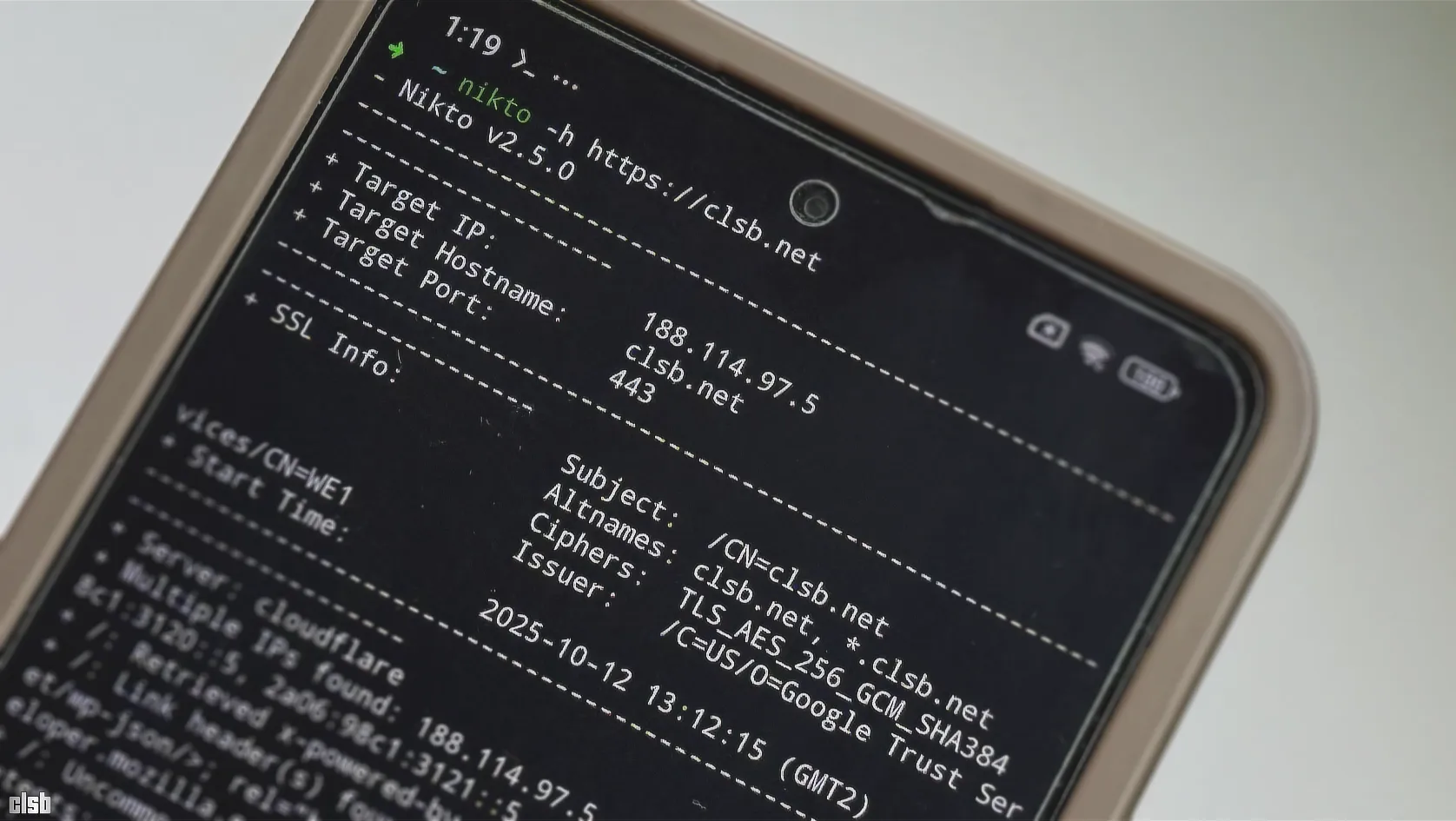Cum poți ascunde un folder din calculator fără a utiliza programe specifice acestei acțiuni
În Windows avem la dispoziție o sumedenie de metode prin care putem ascunde foldere și fișiere, de la programele create pentru a ne ajuta să facem acest lucru și până la trucurile ingenioase, precum cel prezentat în continuare, care ne permit sa păcălim sistemul de operare astfel încât acesta să ne ascundă secretele. Puteți ghici care dintre folderele din captura de ecran de mai jos este cel ascuns?!?
Gândiți-vă bine înainte de a da un răspuns! Nu știți?!? E OK, vă spun eu: Recycle Bin e folderul ascuns! Dar nu spun că este ascuns doar fiindcă are iconița Recycle Bin, ci și datorită faptului că în momentul accesării sale, veți vedea fișierele șterse de mine, adică cele aflate în Recyle Bin!
Continuă să citești …